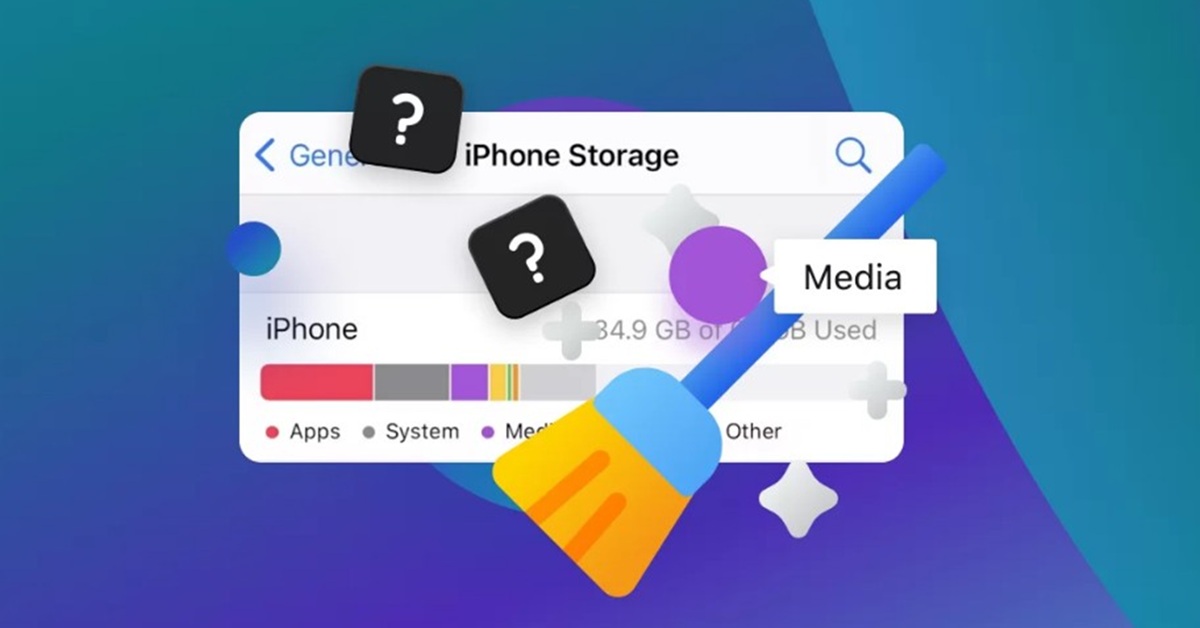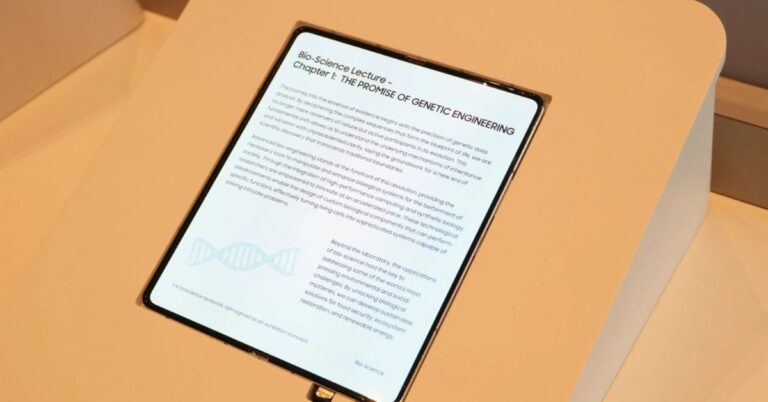iPhone cung cấp một lượng lớn dung lượng lưu trữ cho hầu hết các trường hợp sử dụng, nhưng trong thời đại hoàng kim của phương tiện truyền thông, bạn có thể thấy dung lượng lưu trữ của điện thoại bị đầy nhanh hơn dự kiến. Tuy nhiên có nhiều cách xóa phần Khác trên iPhone để lấy lại không gian lưu trữ và cải thiện dung lượng của điện thoại. Cùng tìm hiểu nhé.
Dung lượng khác – Other storage trên iPhone là gì?
Trước tiên chúng ta hãy tìm hiểu bộ nhớ khác hay dung lượng khác trên iPhone bao gồm những gì. Đó là danh mục Other Storage (Bộ nhớ khác) trong mục iPhone Storage (Lưu trữ iPhone).
Nói một cách đơn giản, mục Other Storage bao gồm bất kỳ thứ gì mà Apple chưa phân loại vào một trong các danh mục được chỉ định. Các tệp phổ biến được phân loại trong mục Other Storage bao gồm tệp hệ thống, bộ đệm ứng dụng và tệp cập nhật. Vì các tệp này quá nhỏ để có thể có các danh mục riêng trên điện thoại, do đó chúng được nhóm lại với nhau và lưu trữ trong thư mục Bộ nhớ khác.

Một số nội dung của danh mục Lưu trữ Khác (Other storage) trên iPhone
Other storage là một danh mục bao gồm tất cả các loại dữ liệu hỗn hợp và có thể khá lớn. Trên thực tế, danh mục lưu trữ này thường có kích thước lên tới vài gigabyte. Các cách xóa phần Khác trên iPhone này là cần thiết để tối ưu hóa hiệu suất hệ thống của bạn và giải phóng không gian quý giá. Và đây là một số nội dung có thể có trong mục Khác:
Tệp hệ thống
Bao gồm các tệp và thành phần hệ điều hành thiết yếu giúp iPhone của bạn hoạt động bình thường. Cho dù bạn đang sử dụng iPhone 11 hay iPhone 14, các tệp này đều rất quan trọng đối với hiệu suất chung của thiết bị và không thể xóa mà không gây ra sự cố.
Bộ nhớ đệm và tệp tạm thời
Các ứng dụng trên iPhone của bạn thường tạo các tệp tạm thời, chẳng hạn như dữ liệu được lưu trong bộ nhớ đệm, để tăng hiệu suất và thời gian tải. Theo thời gian, các tệp này có thể tích lũy và góp phần vào danh mục lưu trữ “Khác”.
Bộ nhớ đệm trình duyệt Safari
Trình duyệt web Safari tích lũy các tệp bộ nhớ đệm để tải trang web nhanh hơn. Bạn càng sử dụng Safari nhiều thì càng tích lũy được nhiều tệp bộ nhớ đệm trình duyệt. Xóa các tệp này có thể giúp lấy lại dung lượng lưu trữ từ phần Khác.

Dữ liệu ứng dụng
Một số ứng dụng trên iPhone của bạn lưu trữ dữ liệu trong danh mục “Khác” không được coi là một phần của tài liệu hoặc phương tiện. Điều này có thể bao gồm cài đặt, tùy chọn và siêu dữ liệu liên quan đến ứng dụng khác. Do đó, khi bạn thực hiện cách xóa phần Khác trên iPhone, bạn cũng có thể sẽ xóa dữ liệu của một ứng dụng nào đó.
Dữ liệu chẩn đoán
Apple thu thập dữ liệu chẩn đoán và sử dụng để cải thiện sản phẩm và dịch vụ của mình. Mặc dù dữ liệu này thường được ẩn danh, nhưng nó có thể góp phần vào việc sử dụng bộ nhớ “Khác”.
iTunes và Dữ liệu nhạc
Bất cứ khi nào bạn tải nhạc từ iTunes Store, ứng dụng TV hoặc ứng dụng Nhạc, nhạc sẽ được lập chỉ mục và lưu trữ dưới dạng Phương tiện. Nhưng các luồng nhạc có bộ nhớ đệm được sử dụng để đảm bảo phát lại mượt mà và được phân loại là Khác. Các tệp liên quan đến bản sao lưu iTunes và đồng bộ hóa dữ liệu ứng dụng cũng được lưu trữ trong bộ nhớ Khác.
Tệp đã tải xuống
Tệp đã tải xuống từ internet hoặc tệp đính kèm nhận được qua các ứng dụng như email hoặc nền tảng nhắn tin cũng có thể được đưa vào danh mục “Khác”. Vì vậy, nếu bạn nhắn tin hoặc gửi email nhiều, việc xóa bộ nhớ Khác trên iPhone thường xuyên là rất quan trọng.
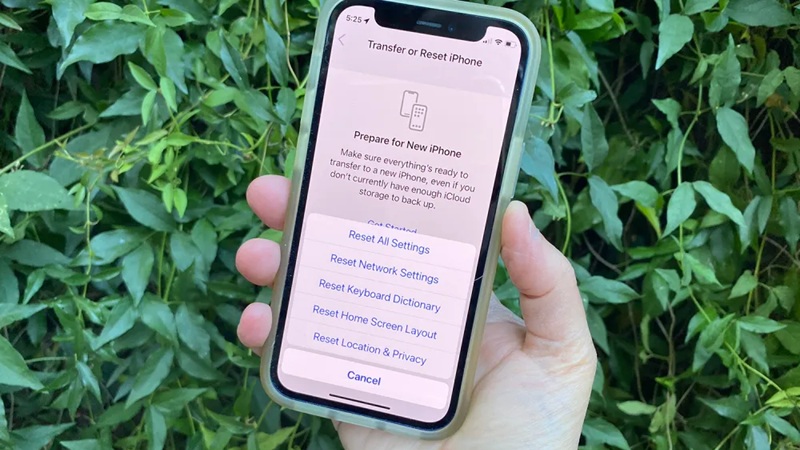
Các cách xóa phần Khác trên iPhone
Để biết được các thông tin có trong Lưu trữ Khác (Other storage) trên iPhone gồm những gì có thể là một thử thách lớn với nhiều người. Tuy nhiên, với nội dung mà chúng ta đã tìm hiểu ở trên, bạn đã có cái nhìn bao quát nhất về phần Khác trong bộ nhớ iPhone. Và sau đây là những cách để xóa phần Khác trên thiết bị của bạn.
Xóa bộ nhớ đệm Safari
Safari là trình duyệt web mặc định được Apple phát triển và tích hợp trên các thiết bị của mình, bao gồm iPhone, iPad, MacBook và iMac. Nó cho phép người dùng truy cập và duyệt các trang web, tìm kiếm thông tin, xem video, đọc tin tức, mua sắm trực tuyến, và thực hiện các hoạt động liên quan đến internet. Việc xóa bộ nhớ đệm của Safari có thể mang lại nhiều lợi ích, đặc biệt khi bạn gặp các vấn đề về hiệu suất hoặc cần giải phóng dung lượng lưu trữ
Để xóa bộ nhớ đệm của Safari trên iPhone:
Bước 1. Vào Cài đặt (Settings) trên iPhone của bạn.
Bước 2. Cuộn xuống một chút để tìm Safari. Chạm vào đó.
Bước 3. Bây giờ, hãy nhấn vào Xóa lịch sử và dữ liệu trang web (Clear History and Website Data).
Bước 4. Một cửa sổ bật lên sẽ xuất hiện hỏi bạn có muốn xóa lịch sử và dữ liệu không. Xác nhận bằng cách chạm vào Xóa lịch sử và dữ liệu (Clear History and Data). Bạn cũng có thể nhận được một cửa sổ bật lên khác yêu cầu Đóng tất cả các tab (Close all tabs) – hãy nhấp vào đó.

Dữ liệu bộ nhớ đệm Safari của bạn hiện đã bị xóa. Cách xóa phần Khác trên iPhone này sẽ giải phóng rất nhiều dung lượng trên iPhone của bạn.
Xóa dữ liệu duyệt web
Để xóa dữ liệu trang web:
Bước 1. Truy cập Cài đặt bằng cách mở ứng dụng Cài đặt (Settings) trên thiết bị của bạn.
Bước 2. Cuộn xuống và chạm vào Chung (General).
Bước 3. Tìm và chạm vào iPhone Storage, trong danh sách ứng dụng, hãy định vị và chạm vào Safari.
Bước 4. Nhấp vào Dữ liệu trang web (WebsiteData), sau đó nhấp vào Xóa tất cả dữ liệu trang web (Remove All Website Data).
Bước 5. Nhấp vào Xóa ngay (Remove Now) trên cửa sổ bật lên xuất hiện.
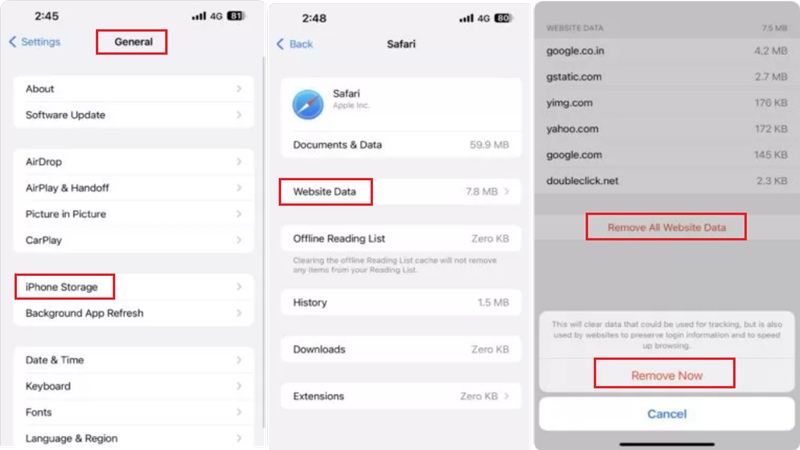
Thao tác này sẽ xóa dữ liệu trang web Safari và cookie của trình duyệt .
Xóa iMessages cũ và tin nhắn văn bản
iMessages là dịch vụ nhắn tin miễn phí của Apple, cho phép người dùng gửi tin nhắn, hình ảnh, video, tài liệu và nhiều loại dữ liệu khác qua internet. Việc xóa iMessages cũ là một cách hiệu quả để quản lý dung lượng lưu trữ, bảo vệ quyền riêng tư và duy trì hiệu suất tối ưu cho thiết bị của bạn.
Bước 1: Mở ứng dụng Cài đặt (Settings).
Bước 2: Cuộn và chọn Tin nhắn (Message).
Bước 3: Tìm và nhấp vào Giữ tin nhắn (Keep Messages) trong Lịch sử tin nhắn (Message History).
Bước 4: Chọn tự động xóa tin nhắn sau 30 ngày (30 Days) hoặc 1 năm (1 Year).
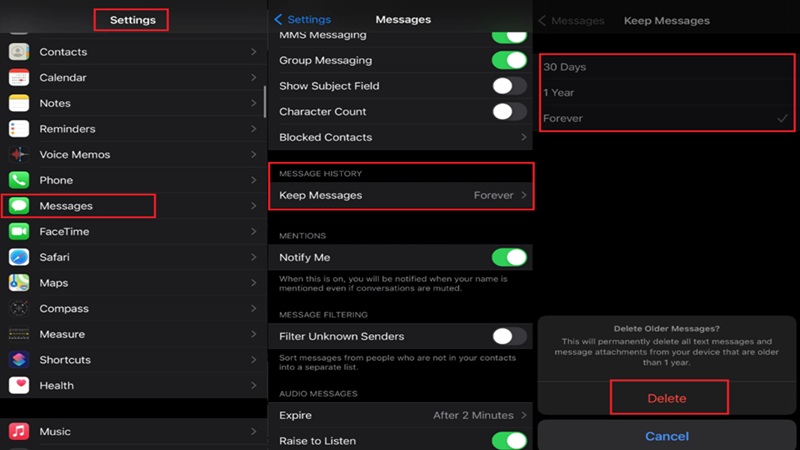
Bạn có thể thay đổi cài đặt thành 1 năm hoặc 30 ngày, tùy thuộc vào lựa chọn của bạn. Cách xóa phần Khác trên iPhone này sẽ làm giảm lượng dữ liệu mà ứng dụng Tin nhắn sử dụng. Ngoài ra, bạn cũng có thể xóa dữ liệu bộ nhớ đệm trên ứng dụng Mail của mình.
Xóa và cài đặt lại một số ứng dụng
Xóa và cài đặt lại ứng dụng là một cách tuyệt vời để giải phóng dung lượng trên điện thoại của bạn. Để xóa ứng dụng:
Bước 1: Vào Cài đặt (Settings) > Cài đặt chung (General) > Bộ nhớ iPhone (iPhone Storage) và chọn ứng dụng.
Bước 2: Chọn Gỡ tải (Offload) trên từng ứng dụng bạn muốn gỡ tải.
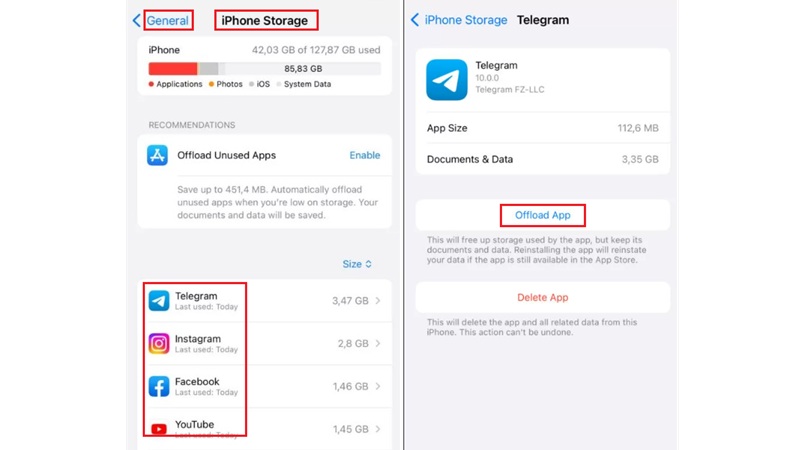
Nhiều ứng dụng phát trực tuyến như Spotify, Netflix, YouTube, Hulu, Prime Video, HBO Max… cũng sử dụng bộ nhớ đệm để đảm bảo trải nghiệm mượt mà. Tuy nhiên, bộ nhớ đệm này có thể chiếm dần dung lượng trên thiết bị của bạn. Do đó, bạn có thể gỡ bỏ từng ứng dụng riêng lẻ này nếu không sử dụng nhiều theo cách tương tự.
Cách xóa phần Khác trên iPhone thông qua đặt lại iPhone của bạn
Đây là cách dễ nhất để giải phóng nhiều dung lượng trên iPhone của bạn. Chỉ cần sao lưu dữ liệu và sau đó xóa hoàn toàn thiết bị của bạn để bắt đầu lại. Để đặt lại iPhone, hãy:
Bước 1. Vào Cài đặt (Settings) chọn Cài đặt chung (General)
Bước 2. Chạm vào Chuyển hoặc Đặt lại iPhone (Transfer or Reset iPhone).
Bước 3. Cuối cùng, chạm vào Xóa tất cả nội dung và cài đặt (Erase all content and settings).
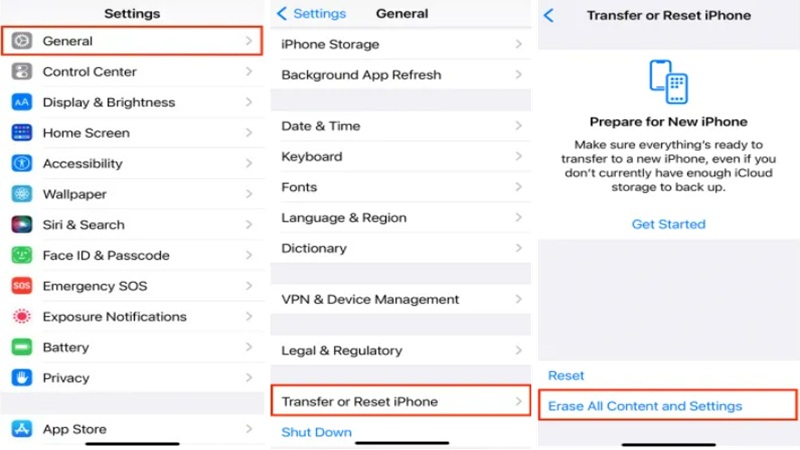
Bước 4. Nhấn Tiếp tục (Continue).
Bước 5. Nhật mật mã của bạn.
Bước 6: Tại thời điểm này, điện thoại của bạn sẽ cố gắng sao lưu lên đám mây. Nếu thành công, bạn sẽ được phép tiếp tục. Nếu không, bạn sẽ được nhắc Xóa (Erase anyway).

Xóa bộ nhớ đệm và tệp của ứng dụng Mail
Dữ liệu bộ nhớ đệm và tệp đính kèm trên Mail có thể sẽ chiếm nhiều không gian lưu trữ. Việc xóa bộ nhớ đệm và các tệp ứng dụng trên Mail có thể giúp ứng dụng chạy mượt hơn và giảm gánh nặng cho bộ lưu trữ của iPhone.
Trong phần này, chúng tôi sẽ hướng dẫn bạn các bước đơn giản để xóa Tệp đính kèm trong Mail như một cách xóa phần Khác trên iPhone của bạn:
Bước 1. Khởi chạy ứng dụng Mail trên iPhone của bạn
Bước 2. Nhấp vào Hộp thư (Mailboxes) ở trên cùng bên trái. Bây giờ hãy nhấp vào Chỉnh sửa (Edit) và tích vào hộp kiểm Tệp đính kèm nếu nó chưa được tích. Nhấp vào Xong (Done).
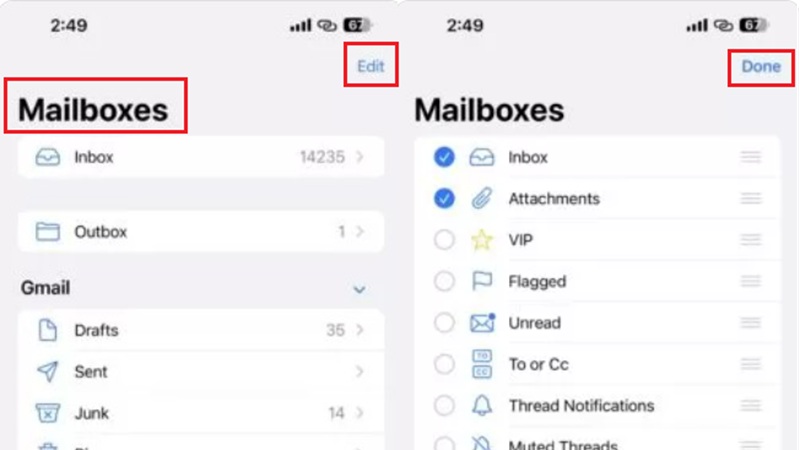
Bước 3. Bây giờ hãy nhấp vào Tệp đính kèm và chọn email có chứa tệp đính kèm mà bạn muốn xóa.
Bước 4. Bạn có thể xóa toàn bộ thư, vì xóa tin nhắn cũng xóa mọi tệp đính kèm được bao gồm. Thực hiện việc này bằng cách nhấp vào Chỉnh sửa (Edit), chọn email bạn muốn xóa và nhấn Di chuyển (Move).
Bước 5. Bây giờ hãy nhấp vào Bin. Bạn cũng có thể xóa thùng rác để xóa chúng vĩnh viễn.
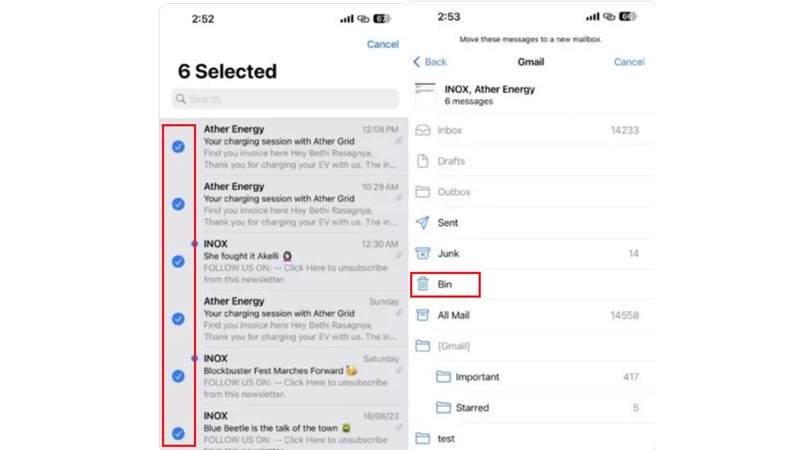
Bạn cũng có thể sử dụng ứng dụng quản lý lưu trữ hoặc tính năng “Offload App” trên iPhone để gỡ và cài đặt lại ứng dụng Mail mà không mất email đã đồng bộ.
Xóa bộ nhớ đệm và tệp của ứng dụng Mail vừa là cách hiệu quả để duy trì hiệu suất thiết bị, tiết kiệm dung lượng lưu trữ vừa bảo vệ quyền riêng tư của bạn.
Cách xóa phần Khác trên iPhone từ bộ nhớ đệm ứng dụng
Nhiều ứng dụng như Facebook, TikTok hoặc Twitter… cho phép bạn xóa bộ nhớ đệm ngay trong ứng dụng. Sau đây là ví dụ về cách xóa bộ nhớ đệm khỏi Twitter:
Bước 1. Mở ứng dụng Twitter trên iPhone của bạn. Chạm vào ảnh hồ sơ của bạn ở góc trên bên trái.
Bước 2. Chạm vào Cài đặt và hỗ trợ (Settings and support) và nhấn Cài đặt và quyền riêng tư (Settings and privacy) từ menu.
Bước 3. Cuộn xuống và nhấp vào Trợ năng, hiển thị và ngôn ngữ (Accessibility, display, and languages). Bây giờ, hãy điều hướng đến Sử dụng dữ liệu (Data usage) và nhấn vào đó.
Bước 4. Tìm tab Lưu trữ (Storage) ở cuối trang và chạm vào Lưu trữ phương tiện (Media storage).
Bước 5. Nhấn vào Xóa bộ nhớ phương tiện (Clear media storage) và xác nhận bằng cách nhấn lại vào Xóa bộ nhớ phương tiện (Clear media storage) ở phía dưới. Lặp lại tương tự cho Lưu trữ web (Web Storage).
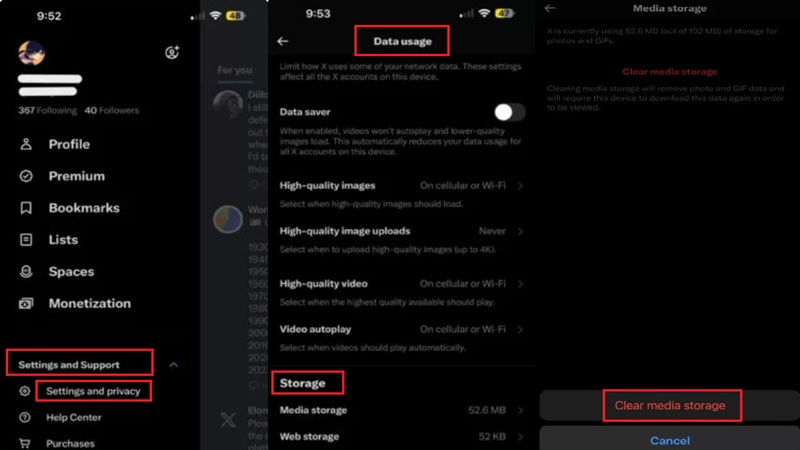
Thao tác này sẽ xóa toàn bộ bộ nhớ đệm của Twitter cùng với cookie.
Nhìn chung, để xóa dữ liệu lưu trữ đệm của Ứng dụng, hãy xác định ứng dụng nào chiếm nhiều dung lượng lưu trữ đệm nhất. Bạn có thể thực hiện việc này bằng cách vào Cài đặt > Chung > Dung lượng iPhone. Trong danh sách các ứng dụng, hãy tìm những ứng dụng có dung lượng lưu trữ đệm đáng kể. Điều hướng đến cài đặt của ứng dụng đó và xóa bộ nhớ đệm.
Ngoài ra, bạn có thể xóa bộ nhớ đệm của Ứng dụng bằng cách gỡ cài đặt và cài đặt lại.
Giảm thời gian phát trực tuyến
Bạn có thể không biết điều này nhưng việc phát trực tuyến nhiều nhạc và video cũng là lý do khiến bộ nhớ khác của iPhone của bạn đầy. Mặc dù phát trực tuyến không giống như tải xuống, nhưng nó sẽ lưu một số tệp bộ nhớ đệm trên thiết bị của bạn để giúp bạn phát trực tuyến hiệu quả cho lần tiếp theo. Vì vậy, việc cắt giảm tần suất phát trực tuyến là một cách tuyệt vời để tiết kiệm dung lượng.
Ngoài ra, bạn có thể xóa bộ nhớ đệm ứng dụng khỏi bộ nhớ iPhone của mình theo cách xóa phần Khác trên iPhone mà chúng ta vừa tìm hiểu ở trên. Chỉ cần chọn ứng dụng phương tiện như Netflix, YouTube… và xóa dữ liệu cho các ứng dụng này trong cài đặt Ứng dụng.

Những câu hỏi thường gặp
Tại sao bộ nhớ trong của iPhone lại lớn?
Trả lời: Bộ nhớ Khác của iPhone bao gồm các tệp hệ thống, tệp tạm thời được lưu trong bộ nhớ đệm từ các ứng dụng và tệp đính kèm email, cùng nhiều thứ khác. Mặc dù chúng có mục đích, nhưng những tệp hỗn hợp này vẫn tiếp tục tích tụ và cuối cùng có thể trở nên rất lớn. Mặc dù khác nhau tùy theo từng người dùng và từng mẫu iPhone cụ thể, nhưng dung lượng lưu trữ Khác thường có kích thước lên tới vài GB.
Tại sao bộ nhớ iPhone vẫn đầy ngay cả sau khi thử những cách xóa phần Khác trên iPhone?
Trả lời: Nếu bộ nhớ iPhone của bạn đầy ngay cả sau khi xóa một loạt tệp, nguyên nhân có thể là do các mục đã xóa nằm trong Thư mục đã xóa gần đây và vẫn chưa được xóa hoàn toàn khỏi điện thoại. Hoặc có thể điện thoại của bạn gặp sự cố và việc khởi động lại có thể giải quyết được.
Xóa bộ nhớ đệm có giải phóng được dung lượng lưu trữ khác không?
Trả lời: Có, xóa bộ nhớ đệm của ứng dụng trên iPhone có thể giúp giải phóng một số dung lượng trong danh mục lưu trữ “Khác”. Dữ liệu được lưu trong bộ nhớ đệm là các tệp tạm thời mà ứng dụng lưu trữ để tải nhanh hơn. Mặc dù không xóa hoàn toàn bộ nhớ đệm Khác, nhưng việc xóa bộ nhớ đệm có thể giảm kích thước và cải thiện hiệu suất ứng dụng.
Tạm kết
Quản lý lưu trữ hiệu quả trên thiết bị di động của bạn có thể giúp giải phóng dung lượng, do đó bạn không bao giờ phải lo lắng về việc hết dung lượng vào thời điểm không thích hợp. Thực hiện các cách xóa phần Khác trên iPhone là phương pháp tốt nhất để xóa các tệp được lưu trong bộ nhớ đệm và dữ liệu hỗn hợp. Việc bảo trì và quản lý ứng dụng thường xuyên cùng việc dọn dẹp bộ nhớ đệm thỉnh thoảng sẽ giúp kiểm soát bộ nhớ Khác trên điện thoại của bạn và đảm bảo bạn có trải nghiệm sử dụng mượt mà trên iPhone.
Xem thêm: